Ești îngrijorat de liniile aleatorii care apar pe ecranul computerului tău? Nu vă faceți griji! Continua să citești. Dispozitivele electronice ne fac viața mai ușoară în fiecare zi. Printre toate astfel de dispozitive, computerele, laptopurile și dispozitivele mobile sunt cele care conectează lumea și contribuie în atât de multe moduri. Nu este neobișnuit ca ne confruntăm cu o mulțime de probleme tehnice. Aceste erori țin cont de orice probleme hardware sau software din sistem, care apoi duc la a ecran albastru, performanță lentă, linii orizontale pe ecran, supraîncălzire, probleme cu șoferul etc.

În acest articol, ne-am ocupat de cauzele și metodele de a remedia prezența liniilor orizontale pe ecranul computerului.
Cuprins
- De ce apar linii orizontale pe ecranul computerului?
- Metoda 1: Reporniți sistemul
- Metoda 2: Verificați monitorul
- Metoda 3: Verificați conexiunile cablurilor
- Metoda 4: Verificați driverul plăcii grafice
- Metoda 5: Modificați rezoluția ecranului
- Metoda 6: Scanați pentru malware
- Metoda 7: Verificați rata de reîmprospătare a monitorului dvs
- Metoda 8: Instalați toate cele mai recente actualizări de sistem
De ce apar linii orizontale pe ecranul computerului?
Cea mai frecventă cauză a problemei este placa video/grafică defecte. Poate cauza o gamă largă de probleme de afișare și poate bloca sistemul. Liniile sunt cauzate și de mai mulți alți factori, așa cum este menționat mai jos.
- Cablurile: Cablurile joacă un rol important în conectarea diferitelor componente ale unui sistem de calcul. Problemele legate de acesta variază de la conexiune necorespunzătoare la supraîncălzire. Uneori, calitatea proastă a cablurilor provoacă și o astfel de eroare. Cabluri de proasta calitate, deteriorări fizice, cabluri panglică defecte sunt alte scenarii de care trebuie avut grijă.
- Rezolutia ecranului: Când rezoluția ecranului pe care ați setat-o contrazice cu dimensiunea ecranului, pe ecran pot fi văzute linii orizontale sau verticale.
- Drivere expirate: În cazul în care driverele de dispozitiv sau sistemele de operare au devenit vechi dincolo de datele specificate, veți întâmpina o astfel de dificultate.
- Probleme de putere : Din cauza puterii reziduale, monitorul poate fi scurtcircuitat și poate cauza liniile.
- Monitor vechi: Defectele monitorului sunt o altă cauză importantă de care trebuie îngrijită.
Cum să remediați liniile orizontale pe ecranul unui computer?
În cele mai multe cazuri, nu trebuie să fie o problemă mare de rezolvat. Doar urmând câțiva pași, puteți finaliza treaba. Totuși, depinde și de cauză. Următoarele sunt câteva metode prin care puteți încerca să remediați ecranul computerului.
Înainte de a trece la metode, verificați dacă există dispozitive magnetice sau electronice în jurul computerului și eliminați-le. Uneori interferează și provoacă liniile de pe ecran.
Metoda 1: Reporniți sistemul
Este cel mai elementar lucru pe care îl facem pentru tot felul de probleme. Repornirea sistemului oferă șansa de a opri și reporni toate driverele. Prin urmare, în acest fel problemele sunt rezolvate automat, cauza a fost minoră.

Faceți clic aici pentru a vă reporni sistemul
Metoda 2: Verificați monitorul
Dacă repornirea nu ajută, este timpul să verificați monitorul pentru eventuale întârzieri. Încercați să opriți monitorul și apoi să porniți. Dacă prevalează, puteți încerca, de asemenea, să vă conectați procesorul la un alt monitor. Acest lucru vă ajută să identificați miezul problemei. Puteți identifica dacă problema este cu procesorul.
În cazul în care aveți un monitor care își folosește setările încorporate și nu este doar conectat și funcționează în funcție de procesor, atunci încercați să resetați monitorul la setările din fabrică. Aceste opțiuni pot fi accesate folosind butoanele de pe monitorul computerului.
Metoda 3: Verificați conexiunile cablurilor
Uitați-vă la cabluri pentru orice deteriorare sau conexiuni slăbite. S-ar putea să se datoreze și unei conexiuni incorecte. Scoateți toate cablurile și reconectați-le, în special cablul video conectat la monitor. Acum, porniți sistemul și verificați dacă liniile orizontale au dispărut.
Nu uitați să verificați cablurile panglică pentru deteriorări și apoi să le reconectați sau să le înlocuiți. Este compus din mai multe cabluri de calitate mică plasate paralel unul cu celălalt. Scopul cheie al cablului este transmisiile și comunicațiile de date. Deci, orice defect al acestui cablu ar putea afecta transmisia semnalelor video.
Metoda 4: Verificați Driver pentru placă grafică
În pașii anteriori am acoperit majoritatea defecțiunilor externe. Când nimic nu a funcționat, problema trebuie să fie legată de software.
Începeți prin a arunca o privire la driverul plăcii grafice. Driverele de afișare joacă un rol important în comunicarea bună între computer și hardware-ul de afișare. Pentru a actualiza driverul de afișare, urmați pașii menționați mai jos.
Pasul 1: Mergi la ' Setări „și deschide” Manager de dispozitiv '.
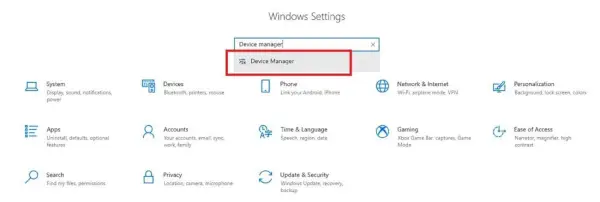
Manager de dispozitiv
cum să găsești lucruri ascunse pe Android
Pasul 2: Selectați ' Adaptoare de afișare '.
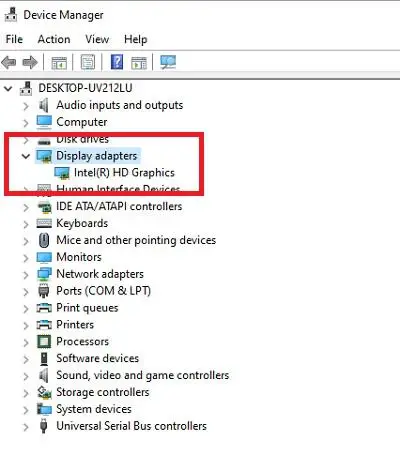
Adaptoare de afișare
Pasul 3: Faceți clic dreapta pe driverul dvs. grafic din lista de drivere și faceți clic pe „ Actualizați unitatea r’.
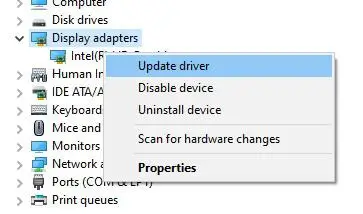
Actualizați driver-ul
Pasul 4: Continuați și urmați instrucțiunile solicitate pe ecran.
Verificați dacă problema cu liniile de pe afișaj este corectă.
Metoda 5: Modificați rezoluția ecranului
După cum sa menționat deja în cauze, problema liniei orizontale se poate datora diferenței dintre dimensiunea ecranului și rezoluția setată a ecranului. Prin urmare, încercați să schimbați rezoluția ecranului.
Pasul 1: Pentru a face acest lucru, deschideți setări și du-te la 'Sistem'.
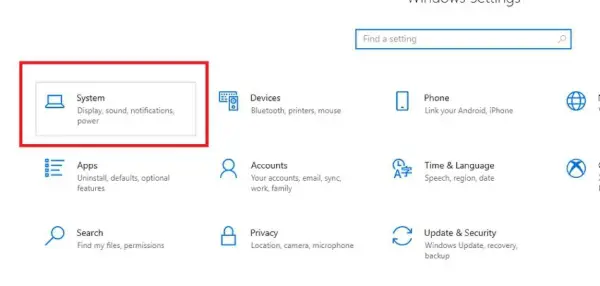
Sistem din Setări
Pasul 2: Acum faceți clic pe 'Afişa' și reglați rezoluția în funcție de dimensiunea ecranului dvs.

Modificați rezoluția afișajului aici
Verificați dacă liniile orizontale au dispărut. Dacă nu, citiți mai multe pentru a încerca alte moduri.
Metoda 6: Scanați pentru malware
Asigurați-vă că verificați software-ul extern pentru orice malware. Dezinstalați software-ul recent instalat sau suspect. Dacă nu sunt programe malware, există și cazuri în care setările software-ului extern pot interfera cu setările de afișare ale computerului.
Metoda 7: Verificați rata de reîmprospătare a monitorului dvs
Rata de reîmprospătare a unui afișaj este numărul de ori pe secundă în care imaginea se reîmprospătează pe ecran. Trebuie să fie sincronizat cu placa video pentru ca imaginea să fie vizualizată. Când nu sunt sincronizate, imaginile pot pâlpâi sau pot cauza alte erori de afișare. Pentru a corecta rata de reîmprospătare:
Pasul 1: Mergi la ' Setări de afișare „de pe computerul tău” setări '.
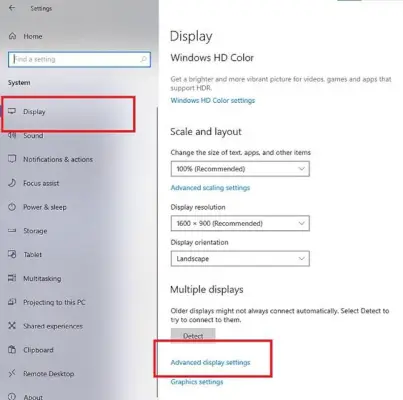
Setări de afișare
Pasul 2: Acum, selectați „ Rată de reîmprospătare „și configurați” G-Sync sau FreeSync '.
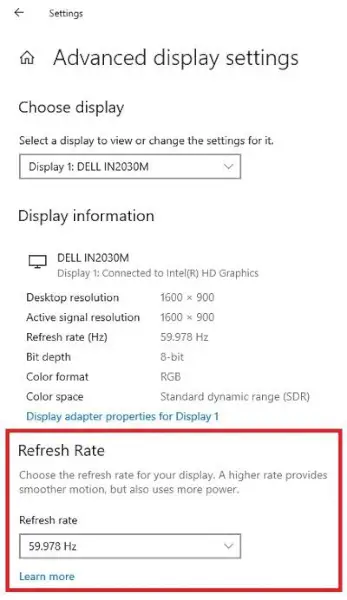
Rată de reîmprospătare
Metoda 8: Instalați toate cele mai recente actualizări de sistem
Puține specificații de sistem pot fi în contradicție cu vechiul software. Actualizarea și instalarea celor mai recente actualizări pentru computer și sistemul de operare poate ajuta la rezolvarea problemei. Poate rezolva automat problema cu ecranul computerului.
Mai primești linii orizontale pe ecranul unui computer?
Dacă încă aveți linii orizontale pe ecranul computerului, lăsați computerul să remedieze problema. Căutați „Panou de control” din meniul „Start”. Faceți clic pe „Depanare” și apoi selectați „Calitate afișare”. Tastați parola și acordați permisiunea necesară, dacă vi se cere. Continuați și urmați instrucțiunile pentru a identifica și rezolva problema.
Concluzie
Acestea sunt diferitele opțiuni pe care le puteți încerca și rezolva liniile orizontale de pe ecranul computerului. Dacă fiecare pas nu reușește și vă confruntați în continuare cu o problemă, contactați un profesionist pentru asistență. Întrebați despre problemă producătorului și solicitați înlocuirea.
Întrebări frecvente pentru a remedia linii orizontale pe ecranul unui computer
1. Supraîncălzirea poate cauza linii orizontale pe ecran?
Da, supraîncălzirea poate afecta placa grafică sau alte componente hardware, ducând la probleme de afișare. Asigurați-vă o ventilație adecvată și luați în considerare curățarea oricărei depuneri de praf din interiorul computerului.
2. Există o soluție rapidă pentru liniile orizontale temporare?
Uneori, atingerea ușoară sau reglarea monitorului poate rezolva temporar conexiunile slabe sau probleme minore. Cu toate acestea, aceasta nu este o soluție permanentă și ar trebui urmată de o depanare adecvată.
3. Ce se întâmplă dacă liniile persistă în ciuda depanării?
Dacă liniile persistă după ce ați încercat toți pașii enumerați în articol, luați în considerare să solicitați ajutor profesional de la un tehnician sau să contactați producătorul pentru asistență.
